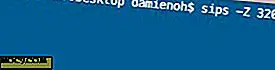Πώς να αφαιρέσετε τα αρχεία και τους φακέλους που απομένουν μετά την κατάργηση της εγκατάστασης εφαρμογών στο Android
Μερικές φορές, όταν μια εφαρμογή έχει ξεπεράσει τη χρησιμότητά της, θα θέλετε να την απεγκαταστήσετε για να δημιουργήσετε νέο. Η κατάργηση της εγκατάστασης εφαρμογών είναι αρκετά εύκολη: μεταβείτε στη λίστα Εφαρμογές, βρείτε την εφαρμογή και πατήστε το κουμπί Κατάργηση εγκατάστασης.
Δυστυχώς, για όσους αγαπούν ένα καθαρό σύστημα αρχείων, ορισμένες εφαρμογές θα αφήσουν πίσω τους "ορφανά αρχεία" κατά την απεγκατάσταση. Αυτά τα αρχεία δημιουργήθηκαν από την εφαρμογή, ώστε να μπορέσει να κάνει τη δουλειά της αλλά δεν διαγράφηκε σωστά μετά την απεγκατάσταση της εφαρμογής. Αυτό μπορεί να ενοχλητικό όταν το σύστημα της συσκευής σας είναι αργά φραγμένο από αρχεία και φακέλους που δεν χρησιμοποιούνται. Στη συνέχεια, η λύση είναι να βρούμε έναν τρόπο για την αξιόπιστη κατάργηση των δεδομένων των εφαρμογών που έχουν απομείνει σε συσκευές Android.
Τα παρακάτω είναι μερικοί τρόποι για να καταργήσετε αυτά τα δεδομένα.
Μη αυτόματη καθαριότητα
Μπορείτε να μειώσετε την ποσότητα των δεδομένων που απομένουν μετά την κατάργηση της εγκατάστασης με την εκκαθάριση των δεδομένων. Αυτό δεν θα είναι πάντα τέλειο, αλλά είναι μια καλή λύση αν δεν θέλετε να εγκαταστήσετε πρόσθετες εφαρμογές για να το κάνετε. Είναι επίσης σημαντικό να σημειώσετε ότι το κάνετε αυτό πριν από την απεγκατάσταση της εφαρμογής.
Για να το κάνετε αυτό, μεταβείτε στις Ρυθμίσεις της συσκευής σας (αυτό μπορεί να διαφέρει από συσκευή σε συσκευή, αλλά μπορείτε γενικά να φτάσετε εκεί από την εφαρμογή "Ρυθμίσεις" στη λίστα εφαρμογών σας). Από εδώ, επιλέξτε Εφαρμογές.

Επιλέξτε την εφαρμογή που θέλετε να απεγκαταστήσετε.

Επιλέξτε "Διαγραφή δεδομένων" και / ή "Εκκαθάριση προσωρινής μνήμης".

Αυτό θα σβήσει τα πρόσθετα δεδομένα που έχει εγκαταστήσει η εφαρμογή, γεγονός που θα μπορούσε να δώσει καθαρότερη απεγκατάσταση.
SD Maid
Αν προτιμάτε να κάνετε μια σωστή καθαριότητα (ή απλά να θέλετε μια απλή λύση εφαρμογής), το SD Maid είναι ένας φανταστικός τρόπος για να καταργήσετε τα δεδομένα των εφαρμογών που απομένουν στα τηλέφωνα Android. Πρόκειται για μια γενική εφαρμογή καθαρισμού με ορισμένες επιλογές κλειδωμένες πίσω από ένα premium paywall. Ωστόσο, η ικανότητα καθαρισμού νεκρών αρχείων δεν είναι κλειδωμένη.
Μόλις εκτελέσετε το SD Maid, θα σας δοθούν πολλές επιλογές. Αυτό που θέλετε είναι το νοσηρό όνομα "CorpseFinder". Πατήστε το όνομα για να δείτε τι κάνει ή πατήστε το κυκλικό βέλος στα δεξιά για να ξεκινήσετε.

Θα κυνηγήσει για τα αρχεία που απομένουν από τις απεγκατεστημένες εφαρμογές. Μετά την αναζήτηση, θα σας πει εάν έχει βρει οποιαδήποτε αρχεία. Μπορείτε να πατήσετε το κουμπί "CorpseFinder" για να δείτε τα αρχεία που πιστεύουν ότι είναι ορφανά ή πατήστε το εικονίδιο του δοχείου στα δεξιά για να τα πετάξετε.
Στην οθόνη αποτελεσμάτων αρχείου μπορείτε να πατήσετε μεμονωμένα αρχεία για να τα διαγράψετε ή να κρατήσετε πατημένο για να επιλέξετε τα αρχεία που θέλετε να διαγράψετε. Αυτό είναι ιδιαίτερα χρήσιμο αν θέλετε να στοχεύσετε συγκεκριμένα αρχεία που ανίχνευσε το CorpseFinder.

Εάν θέλετε να αποκλείσετε ένα αρχείο, βεβαιωθείτε ότι δεν έχουν επιλεγεί άλλα αρχεία, κατόπιν κρατήστε πατημένο το αρχείο που θέλετε να κρατήσετε και επιλέξτε τον πείρο στην κορυφή.

ES File Explorer
Το ES File Explorer είναι λίγο πιο χαρακτηριστικό από το SD Maid. Στην καρδιά της, σας επιτρέπει να οργανώνετε αρχεία στη συσκευή σας καθώς και σε συσκευές στο ίδιο δίκτυο με εσάς. Έρχεται επίσης με ένα ανθεκτικό εργαλείο καθαρισμού το οποίο βοηθά στην αποκατάσταση των αρχείων. Μπορεί να πάρει τα αρχεία APK που δεν χρειάζονται πλέον, τα διαφημιστικά σκουπίδια και τα αρχεία μικρογραφιών. Ωστόσο, για λόγους που προσπαθούμε να κάνουμε, θα επικεντρωθούμε στον τρόπο με τον οποίο μπορεί να καταργήσει τα δεδομένα εφαρμογών που έχουν απομείνει σε συσκευές Android.
Για να το χρησιμοποιήσετε, μετά την εγκατάσταση του ES File Explorer, χρησιμοποιήστε το εργαλείο Καθαριστικό.

Στη συνέχεια, η εφαρμογή θα σαρώσει τη συσκευή σας για πλεονάζοντα αρχεία. Όλα τα αρχεία που έχουν απομείνει από τις εγκατεστημένες εφαρμογές θα εμφανιστούν στη σελίδα "Residual Junk" στη σελίδα αποτελεσμάτων. Μη διστάσετε επίσης να περιηγηθείτε σε τι άλλο έχει βρει ο ES File Explorer για να δώσει πραγματικά στο σύστημα αρχείων σας ένα scrub.

Μπορείτε να πατήσετε ένα αποτέλεσμα για να δείτε τα στοιχεία του και να πατήσετε τα σημάδια στα δεξιά για να επιλέξετε / αποεπιλέξετε τα αρχεία για διαγραφή. Αφού γίνει, πατήστε "Clean Now" και θα απαλλαγούμε από αυτά τα ενοχλητικά αρχεία για εσάς.

συμπέρασμα
Η ύπαρξη περιττών αρχείων που κάθονται γύρω από το σύστημά σας μπορεί να είναι ιδιαίτερα ενοχλητική. Με αυτά τα κόλπα μπορείτε να αφαιρέσετε τα δεδομένα εφαρμογών που έχουν απομείνει σε συσκευές Android για να δημιουργήσετε χώρο για νέα. Μπορείτε να το κάνετε με το χέρι ή να εγκαταστήσετε μια εφαρμογή που θα φροντίσει για όλη την κουραστική δουλειά για εσάς.
Ποια είναι η αγαπημένη σας μέθοδος απομάκρυνσης περιττών αρχείων στη συσκευή σας; Ενημερώστε μας παρακάτω.